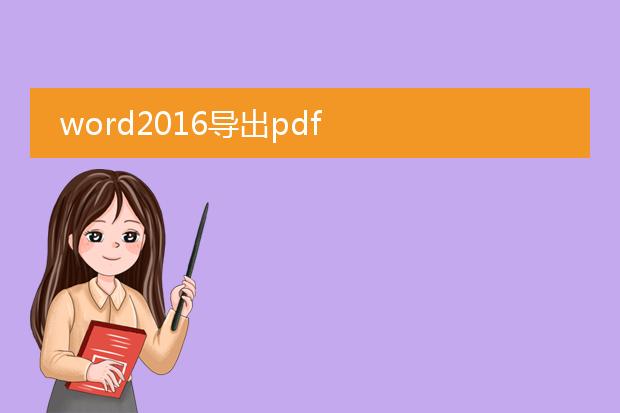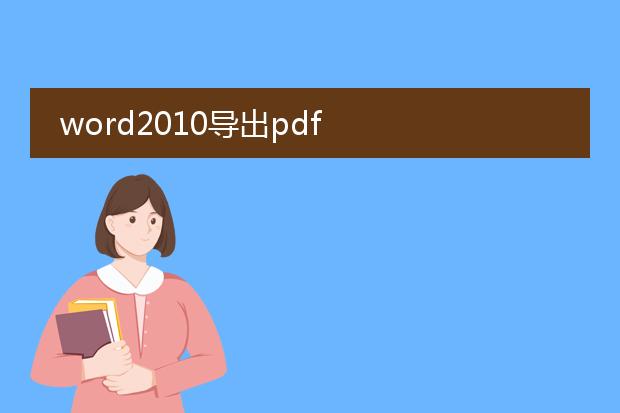2025-01-02 03:01:42

《微软word导出
pdf的便捷操作》
在日常办公和文档处理中,将微软word文档导出为pdf格式十分常见。在word中,这一操作简单易行。首先,打开要转换的word文档。然后,点击“文件”菜单。在菜单中,可以找到“另存为”选项,选择其中的“pdf”格式。word会自动将文档内容按照pdf的规范进行转换,包括保留文档的排版、字体、图片等元素。
这种导出功能有诸多好处。pdf格式具有跨平台性,能确保在不同设备和操作系统上显示效果一致。对于需要分享文档的用户来说,将word导出为pdf可以避免因他人电脑上缺少特定字体而导致的排版错乱问题,同时也能保护文档内容不被轻易修改,保证文档的完整性和规范性。
word2016导出pdf
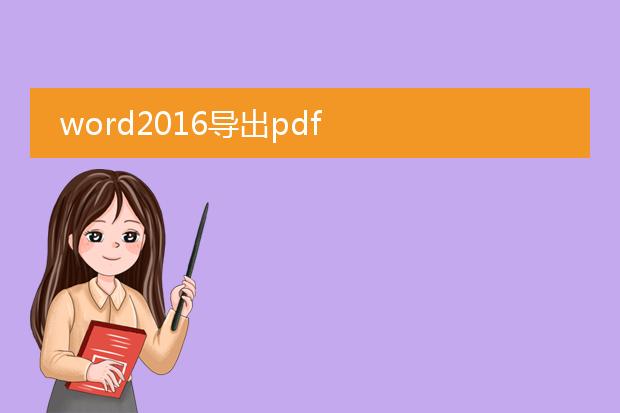
《
word2016导出pdf全攻略》
在word2016中导出pdf十分便捷。首先,打开您要转换的word文档。点击“文件”选项卡,在菜单中能看到“导出”命令。
接着,在导出界面中选择“创建pdf/xps”选项。此时,可对一些参数进行设置,如优化文字清晰度、纸张大小等。如果文档包含书签等元素,还能确定是否保留这些信息。
完成设置后,点击“发布”按钮,选择保存位置并命名文件,word2016就会迅速将文档转换为pdf格式。这一功能方便了文档的分享与打印,因为pdf格式在不同设备和系统上都能保持格式的一致性,无论是用于工作汇报、学术论文分享还是电子书籍制作,都非常实用。
word导出成pdf和另存为pdf

《word导出成pdf与另存为pdf》
在word中,将文档转换为pdf有导出和另存为两种常见方式。
导出为pdf时,通常可在“文件”菜单中找到“导出”选项,然后选择“创建pdf/xps文档”。这一方式在某些版本中提供了更多关于pdf输出的设置选项,例如可以对pdf的质量、是否包含书签等进行细致调整,适用于需要精确控制pdf输出效果的情况。
另存为pdf则更为直接,在“文件” - “另存为”中,选择pdf格式即可。这种方式操作简便快捷,适合对pdf没有特殊设置要求,单纯希望快速将word文档转换为pdf格式的用户。两种方式都为用户提供了方便的word到pdf的转换途径,以满足不同的需求。
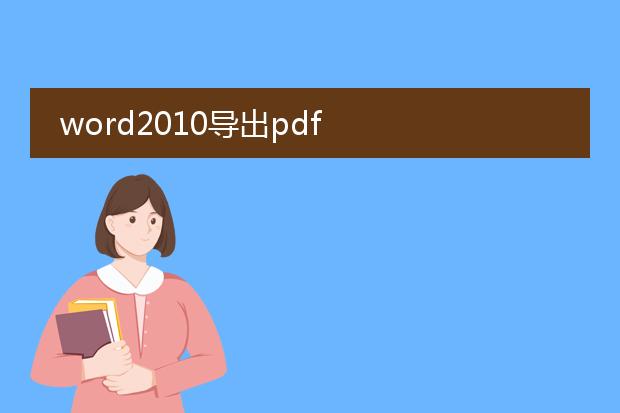
《word 2010导出pdf的便捷操作》
在word 2010中导出pdf十分简单。首先,打开要转换的word文档。点击“文件”选项卡,在菜单中选择“保存并发送”。在右侧的命令栏中找到“创建pdf/xps文档”,点击“创建pdf/xps”按钮。
接着,会弹出“发布为pdf或xps”的对话框。在这里,可以设置文件名、保存位置等基本信息。若有特殊需求,如对选项进行优化设置,可点击“选项”按钮,根据实际情况调整页面范围、发布内容等。
设置完成后,点击“发布”按钮,word 2010就会将文档转换为pdf格式,方便与他人共享、打印或存档,且转换后的pdf能够较好地保留原word文档的格式与布局。